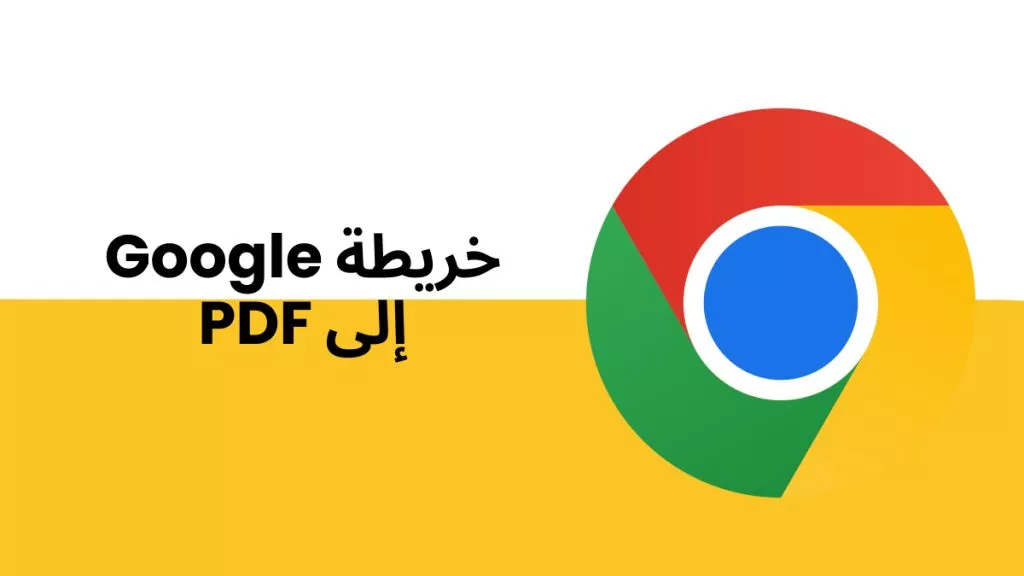غالبًا ما نلتقط صورة لصفحة من كتاب أو مخطط تصميم منتج أو أي محتوى آخر، ثم نرغب في تحويله إلى صيغة مستند لأسباب متعددة. على سبيل المثال، يرغب بعض المستخدمين في تحويل الصورة إلى ملف PDF للحفاظ على الرسوميات وتقليل حجم الملف.
السؤال الرئيسي هو ما هي الطريقة الصحيحة والدقيقة لتحويل الصورة إلى مستند. هذا ما سنغطيه في دليل اليوم. لذا، تابع هذا الدليل لتتعلم كيفية تحويل الصورة الى صيغة المستند التي تختارها بسهولة.
الجزء الأول: هل يمكنني التقاط صورة وتحويلها إلى مستند؟
نعم، يمكنك التقاط صورة وتحويلها إلى مستند. ومع ذلك، لا توجد طريقة مباشرة لحفظ الصورة كمستند. تحتاج إلى استخدام أداة يمكنها تحويل الصورة إلى مستند مع الحفاظ على تخطيط الصورة.
يعد UPDF أداة مثالية يمكنك استخدامها لتحويل الصورة إلى PDF أو Word أو Excel أو أي صيغة ملف أخرى. فهو يتيح لك حتى جعل نص الصورة قابلاً للتحرير بتقنية التعرف الضوئي على الحروف (OCR). اقرأ الجزء التالي لتتعلم كيفية تحويل الصورة إلى مستند باستخدام UPDF.
انقر على هذا الفيديو لمعرفة المزيد عن ميزات التحويل
الجزء الثاني: كيف ألتقط صورة وأحولها إلى مستند؟
كما ذكرنا سابقًا، لتحويل الصورة إلى مستند، تحتاج إلى استخدام أداة تحويل الصور. يجب أن تكون الأداة قادرة على الحفاظ على الرسومات وتحويل الصورة إلى صيغة المستند التي تختارها. وهذا بالضبط ما يقدمه UPDF.
UPDF هو أداة تحويل الصور الأكثر حداثة وقوة، يمكنه تحويل الصورة إلى مستند في أقل من دقيقة ببضع ضغطات بسيطة. تتيح لك عملية التحويل الذكية الخاصة به تحويل صور متعددة إلى ملف PDF في وقت واحد دون المساس بجودة الملف أو الرسومات.
النقاط الرئيسية لبرنامج UPDF هي كما يلي:
- يدعم تحويل أنواع مختلفة من ملفات الصور، بما في ذلك JPG وJPEG وPNG وGIF وBMP وTIF وTIFF.
- يمكنه تحويل الصورة الى PDF، Word، Excel، Powerpoint ، RTF، CSV، HTML، والمزيد.
- يحافظ على رسومات الصورة وتخطيطها وجودتها أثناء التحويل.
- يمكنه تحويل صور متعددة دفعة واحدة.
- يوفر طريقة فورية لمشاركة المستند المحول مع الآخرين عبر البريد الإلكتروني أو الرابط.
- يمكن لتقنية التعرف الضوئي على الحروف (OCR) استخراج النص من الصورة وتحويله إلى صيغة قابلة للتحرير.
- يمكن لروبوت الدردشة الذكي (UPDF AI) ترجمة النصوص الموجودة على الصور إلى أي لغة.
- يمكنه تحويل الصور الى مستندات على نظامي التشغيل Windows وMac، وأيضًا على iOS وAndroid (قريبًا).
باختصار، UPDF هو أداة كاملة وقوية لتحويل الصور الى مستندات بكفاءة. فلماذا لا تقوم بتحميل UPDF الآن وتجربة جميع مميزاته بنفسك؟
Windows • macOS • iOS • Android آمن بنسبة 100%
اتبع الخطوات في الأسفل لتحويل الصورة إلى مستند باستخدام UPDF:
1. لنظام iOS
الخطوة الأولى: قم بتثبيت تطبيق UPDF وتشغيله.
الخطوة الثانية: استورد الصورة التي تريد تحويلها إلى مستند. بمجرد الانتهاء، اضغط على أيقونة "3 نقاط" أسفل الصورة.

الخطوة الثالثة: اضغط على "Convert to PDF(تحويل إلى PDF)".

بهذه الطريقة، سيتم تحويل الصورة وحفظها كملف PDF. يمكنك حتى اختيار صور متعددة في الخطوة الثانية وتحويلها إلى ملف PDF واحد.
إذا كنت تريد تحويل الصور الى مستندات أخرى مثل Word أو Excel، فعليك اتباع الخطوات التالية.
2. لنظامي Windows/Mac
الخطوة الأولى: قم بتنزيل وتشغيل UPDF على جهاز الكمبيوتر الخاص بك بنظام Windows أو Mac. من الشاشة الرئيسية، Click File (اضغط فوق ملف) >Create (إنشاء) > PDF to Image(PDF إلى صورة). بعد ذلك، حدد وحمّل الصورة التي تريد تحويلها.

الخطوة الثانية: بمجرد تحميل الصورة، تكون قد تحولت بالفعل إلى PDF في العملية. الآن يمكنك الضغط على زر "Save (حفظ)" من الشريط الجانبي الأيمن وحفظها كملف PDF.
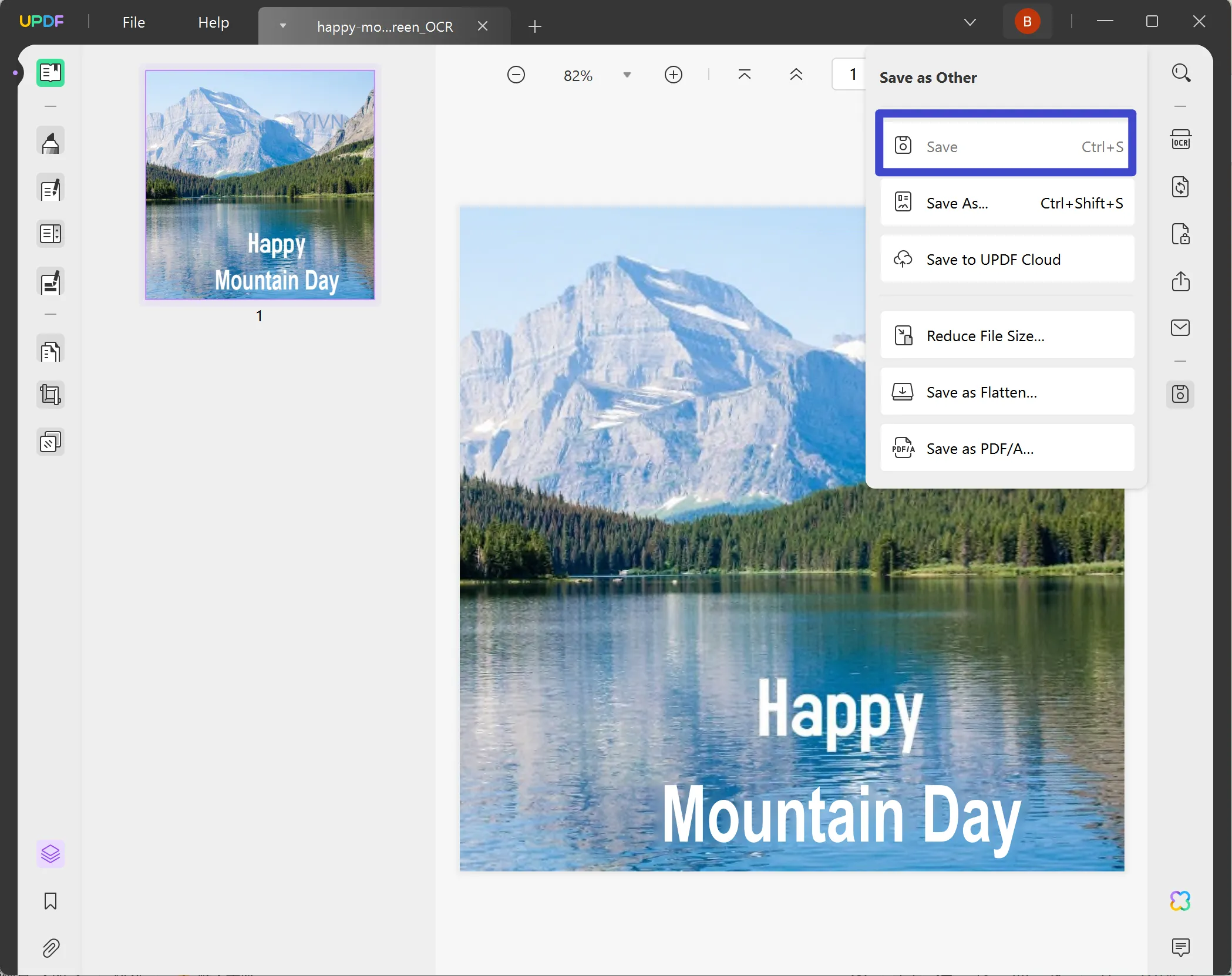
الخطوة الثالثة: إذا كنت ترغب في تحويل الملف إلى صيغة أخرى، اضغط على أيقونة "Export PDF (تصدير PDF)" من الشريط الجانبي الأيمن واختر الصيغة التي ترغب فيها.
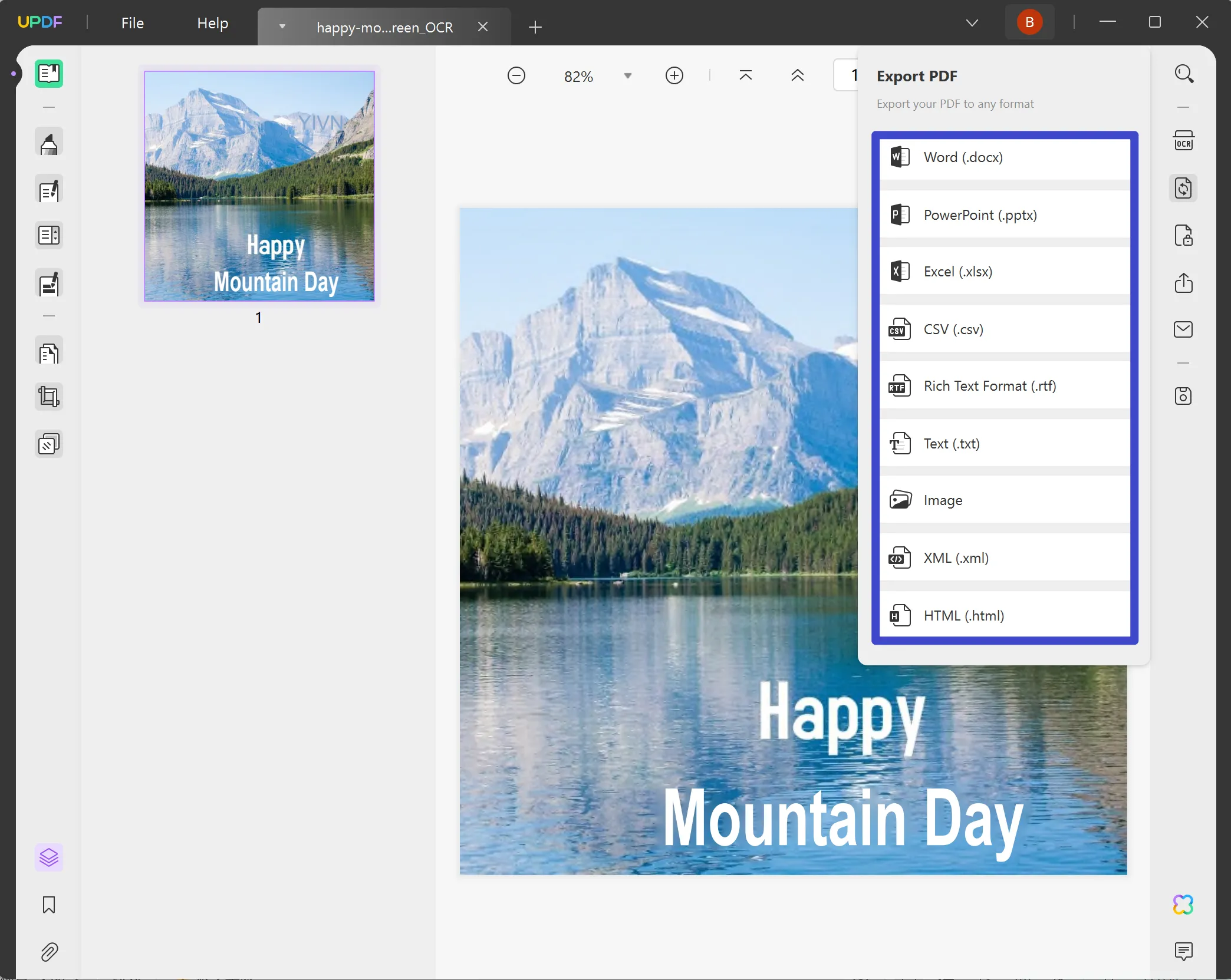
بهذه الطريقة، يمكنك تحويل الصورة إلى مستند بأي صيغة باستخدام واجهة UPDF المعتمدة على الضغطات. أفضل شيء هو أن UPDF يقدم العديد من المميزات الأخرى. الجزء الرابع من هذا الدليل يتحدث عن مميزات أخرى لبرنامج UPDF.
الجزء الثالث: هل توجد طرق أخرى لتحويل الصور الى مستندات؟
نعم، هناك العديد من الطرق الأخرى لتحويل الصور إلى مستندات. دعونا نلقي نظرة على بعض هذه الطرق:
1. لصق الصورة مباشرة في المستند
يمكنك بسهولة نسخ ولصق الصور في مجموعة واسعة من المستندات، مثل مستندات Word، أوراق Excel، عروض بوربوينت، وغيرها. بمجرد إضافة الصورة إلى المستند، يمكنك حفظها ومشاركتها مع الآخرين.
لنأخذ مستند Word كمثال ونرى كيفية تحويل الصورة الى صيغة DOCX أو PDF عن طريق لصق الصورة:
الخطوة الأولى: افتح مايكروسوفت Word وأنشئ مستندًا فارغًا جديدًا.
الخطوة الثانية: انسخ وألصق الصورة في المستند.
الخطوة الثالثة: اضغط فوق ملف > حفظ باسم. اختر صيغة الملف، مثل .docx أو .pdf أو غيرها، واضغط على "حفظ".
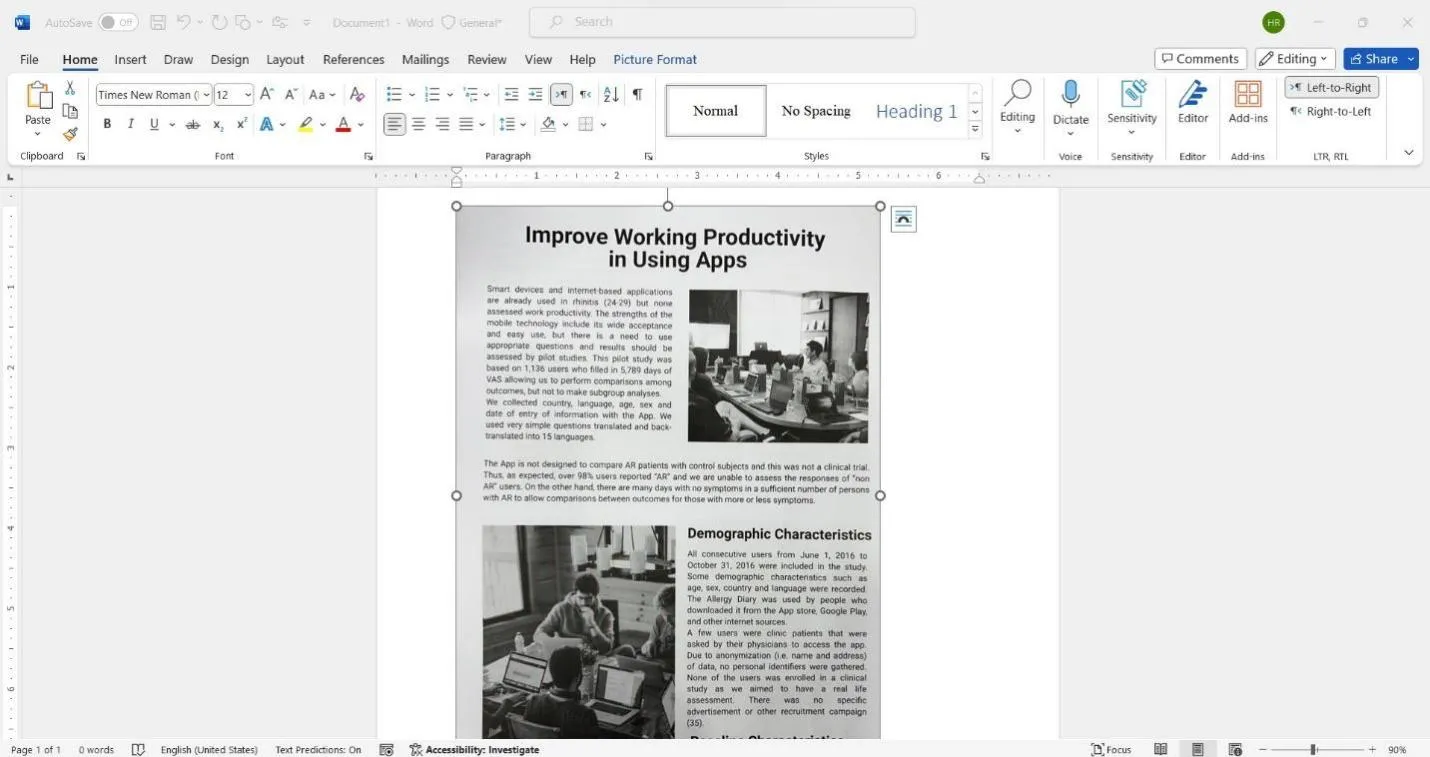
بهذه الطريقة، يمكنك تحويل الصورة إلى مستند باستخدام طريقة النسخ واللصق. ومع ذلك، فإن هذه الطريقة لها بعض العيوب كما يلي:
العيوب:
- تؤثر على تخطيط الصورة وجودتها.
- تغير حجم الصورة وأبعادها.
- يمكنها تحويل الصور إلى عدد قليل من صيغ المستندات فقط.
- معقدة.
2. استخدام محول الصور الى مستندات عبر الإنترنت
تتيح لك العديد من الأدوات عبر الإنترنت تحويل الصورة إلى مستند دون تثبيت أي برنامج. كل ما عليك فعله هو تحميل الصورة، اختيار صيغة المستند للتحويل، وتنزيل الملف المحول.
لنأخذ مثالين على محولات الصور إلى مستندات عبر الإنترنت ونناقش الخطوات:
1. تحويل الصورة إلى مستند باستخدام Convertio
الخطوة الأولى: اذهب إلى موقع Convertio.com واضغط على "اختر الملفات" لتحميل الصورة.
الخطوة الثانية: بعد تحميل ملف الصورة، اضغط على زر "تحويل" لبدء عملية التحويل.
الخطوة الثالثة: بمجرد اكتمال التحويل، اضغط على "تنزيل" لتنزيل ملف PDF المحول.
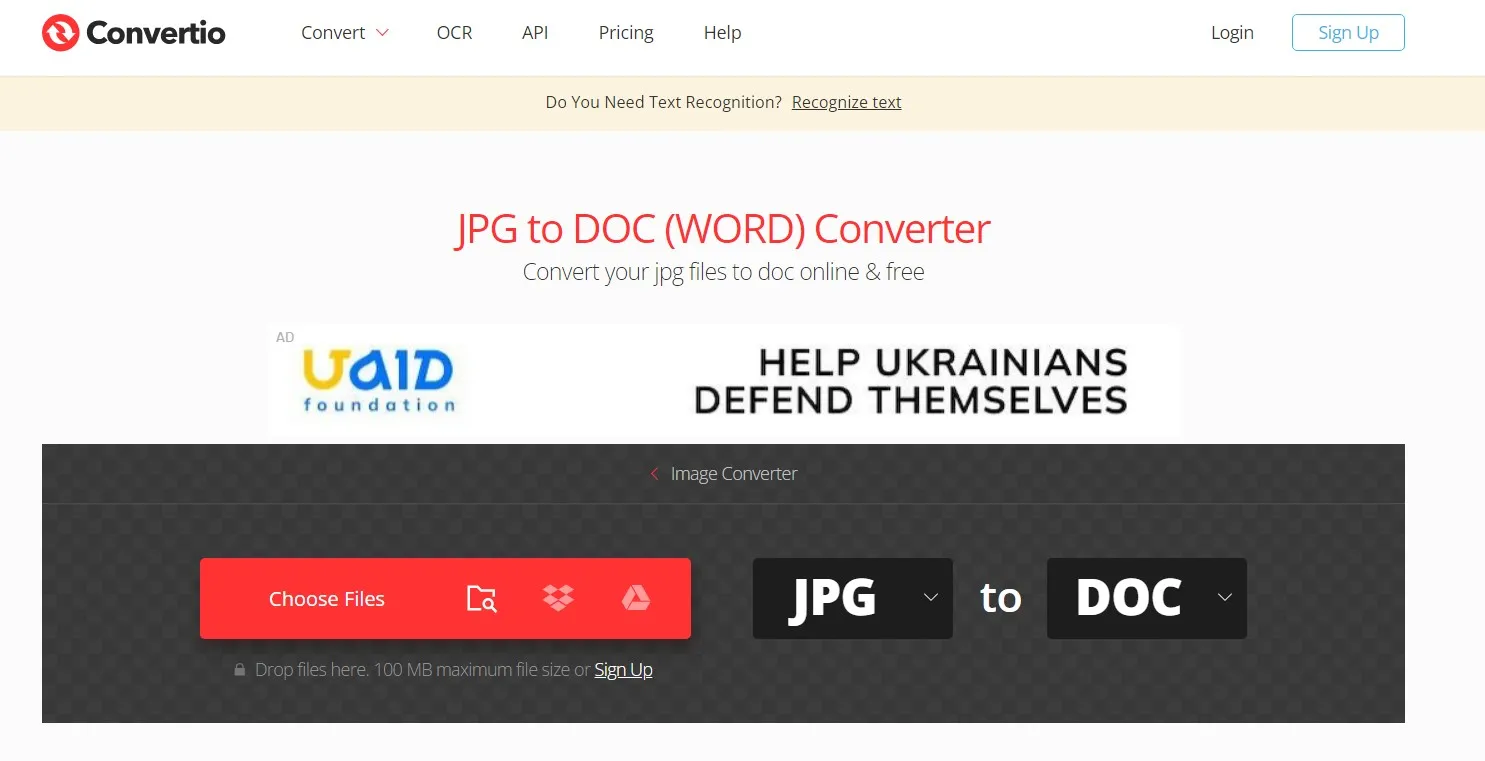
2. تحويل الصورة إلى PDF باستخدام PDF2Go
الخطوة الأولى: اذهب إلى موقع PDF2Go.com واضغط على "اختر ملف" لتحميل الصورة.
الخطوة الثانية: اضغط على زر "ابدأ" لبدء عملية التحويل.
الخطوة الثالثة: بمجرد اكتمال التحويل، اضغط على "تنزيل" لتنزيل ملف PDF المحول.
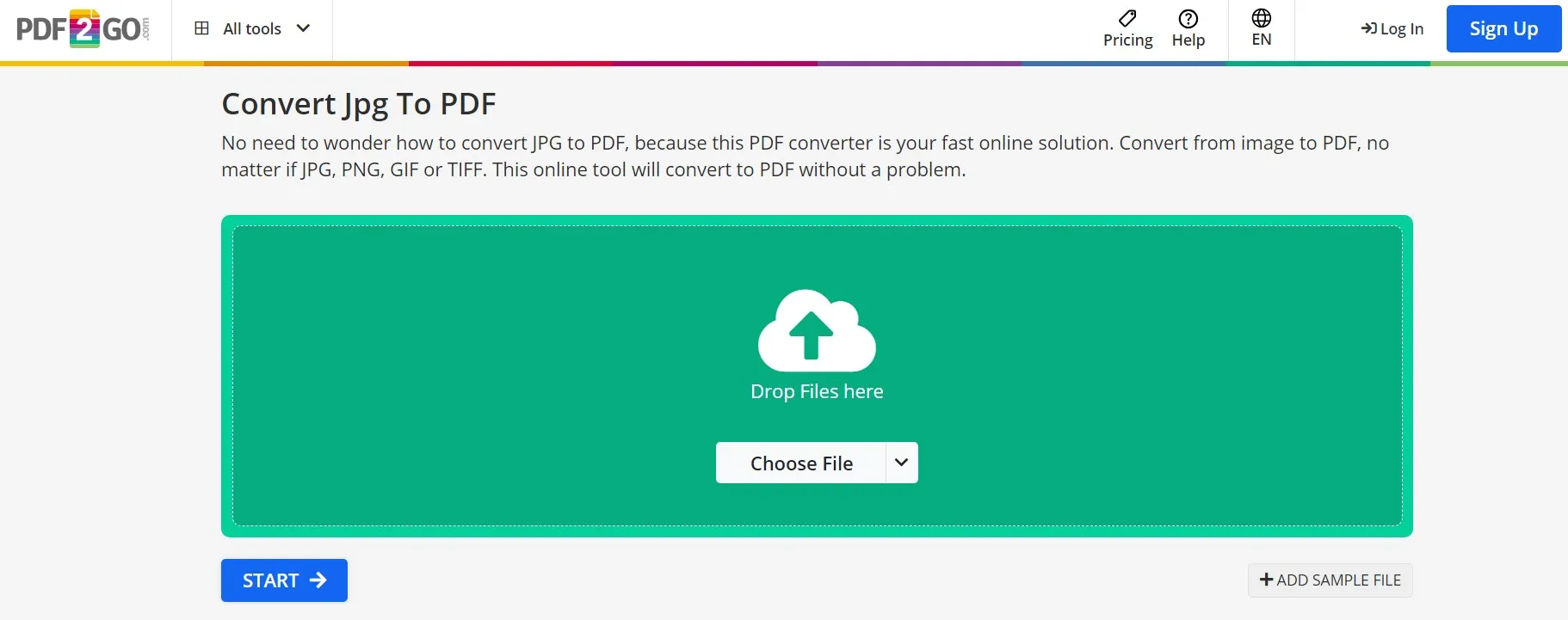
بهذه الطريقة، يمكنك استخدام أي أداة عبر الإنترنت من اختيارك وتحويل الصورة إلى مستند. ومع ذلك، هناك بعض العيوب لاستخدام محولات الصور عبر الإنترنت التي يجب أن تعرفها:
العيوب:
- لا تضمن تحويلًا عالي الجودة.
- قد تفشل عملية التحويل فجأة.
- حدود حجم الملف.
- عرض الإعلانات.
- تحتاج إلى اتصال إنترنت مستقر.
- خطر سرقة البيانات عبر الإنترنت.
بنظر إلى الطرق المذكورة في الأعلى (لصق الصورة والمحول عبر الإنترنت)، فإن عيوبها تعيق التجربة ولا تضمن نتائج عالية الجودة وآمنة. على العكس من ذلك، يتألق UPDF كأداة مثالية وموثوقة وفعالة لتحويل الصورة إلى أي مستند بسهولة وبدون هذه العيوب. لذلك، توقف عن البحث وقم بتحميل UPDF على الفور.
Windows • macOS • iOS • Android آمن بنسبة 100%
الجزء الرابع: ميزة إضافية: UPDF يتجاوز كونه مجرد محول صور
من المناقشة حتى الآن، لاحظنا أن UPDF يوفر أفضل المميزات لتحويل الصور الى مستندات بأي صيغة ملف. ومع ذلك، فإن تحويل الصور هو مجرد واحدة من العديد من المميزات الممتازة التي يقدمها UPDF.
UPDF هو أقوى محرر PDF وأداة مساعد مستندات تعتمد على الذكاء الاصطناعي. مع UPDF، يمكنك تحرير ملفات PDF، وحمايتها، والدردشة مع محتوى PDF باستخدام روبوت الدردشة الذكي، والمزيد. فيما يلي جميع المميزات الرئيسية التي يقدمها UPDF في أداة واحدة:
- أوضاع قراءة متعددة: يسمح لك بمشاهدة وقراءة ملفات PDF في تخطيطات صفحات مختلفة، وخيارات التمرير، ووضع الإضاءة أو الظلام.
- تحرير PDF: يمكنه إضافة وتحرير وإزالة النصوص والصور والروابط في ملف PDF.
- تحويل PDF: يمكنه تحويل ملفات PDF إلى صورة، نص، word ، Powerpoint ، RTF، Excel، HTML، وCSV .
- الدردشة مع PDF: روبوت الدردشة الذكي (UPDF AI) يسمح لك بالدردشة مع محتوى PDF.
- حماية PDF: يمكنه تأمين ملفات PDF من الوصول غير المصرح به بكلمة مرور.
- معالجة بالدفعات لـ PDF: يمكنه تحويل، دمج، طباعة، تشفير، وإدراج ملفات PDF وصور متعددة دفعة واحدة.
- التعليق على PDF: يسمح لك بتظليل، تمييز، تسطير، الرسم، وإجراء تعليقات أخرى على ملفات PDF.
- تعبئة وتوقيع: يتيح لك إنشاء أو تعبئة نماذج PDF وتوقيع الوثائق.
- تخزين سحابي: يوفر لك 10 جيجابايت من التخزين السحابي الآمن لتخزين والوصول ومشاركة المستندات.
- ضغط PDF: يمكنه تقليل حجم ملف PDF بناءً على الجودة المفضلة لديك.

كل المميزات المذكورة في الأعلى متاحة من خلال واجهة الأكثر تفاعلاً وسهولة في الاستخدام. بشكل عام، UPDF هو أداة شاملة ومتقدمة لتحويل الصور وتحرير ملفات PDF. لذلك، لا تفكر كثيرًا! اضغط على زر التحميل في الأسفل وقم بتثبيت UPDF على جهاز الكمبيوتر أو الهاتف الذكي الخاص بك الآن.
Windows • macOS • iOS • Android آمن بنسبة 100%
الخاتمة
إن الحاجة إلى تحويل الصور الى مستندات هي طلب شائع، حيث يساعد ذلك على استخدام الصور بشكل أكثر فعالية. لذلك، تحدث هذا الدليل بالتفصيل عن كيفية تحويل الصورة إلى مستند باستخدام واحدة من أفضل الأدوات المتاحة اليوم، وهي UPDF. كما ذكرنا في الأعلى، يوفر UPDF مجموعة واسعة من المميزات، بدءًا من تحويل الصور بجودة عالية إلى أي نوع من المستندات إلى وظائف تحرير PDF القوية. لهذا السبب نود أن نختتم المناقشة بتوصية أن تجرب UPDF بنفسك وتشهد على مميزاته.
Windows • macOS • iOS • Android آمن بنسبة 100%
 UPDF
UPDF
 UPDF لـWindows
UPDF لـWindows UPDF لـMac
UPDF لـMac UPDF لـiPhone/iPad
UPDF لـiPhone/iPad UPDF لـAndroid
UPDF لـAndroid  UPDF AI عبر الإنترنت
UPDF AI عبر الإنترنت UPDF Sign
UPDF Sign تحرير PDF
تحرير PDF تعليق على PDF
تعليق على PDF إنشاء PDF
إنشاء PDF نموذج PDF
نموذج PDF تحرير الروابط
تحرير الروابط تحويل PDF
تحويل PDF OCR
OCR PDF إلى Word
PDF إلى Word PDF إلى صورة
PDF إلى صورة PDF إلى Excel
PDF إلى Excel تنظيم PDF
تنظيم PDF دمج PDF
دمج PDF تقسيم PDF
تقسيم PDF قص PDF
قص PDF تدوير PDF
تدوير PDF حماية PDF
حماية PDF توقيع PDF
توقيع PDF تنقيح PDF
تنقيح PDF تطهير PDF
تطهير PDF إزالة الأمان
إزالة الأمان قراءة PDF
قراءة PDF UPDF Cloud
UPDF Cloud ضغط PDF
ضغط PDF طباعة PDF
طباعة PDF معالجة الدُفعات
معالجة الدُفعات حول UPDF AI
حول UPDF AI حلول UPDF AI
حلول UPDF AI دليل مستخدم AI
دليل مستخدم AI الأسئلة الشائعة حول UPDF AI
الأسئلة الشائعة حول UPDF AI تلخيص PDF
تلخيص PDF ترجمة PDF
ترجمة PDF الدردشة مع PDF
الدردشة مع PDF الدردشة مع الصورة
الدردشة مع الصورة تحويل PDF إلى خريطة ذهنية
تحويل PDF إلى خريطة ذهنية الدردشة مع AI
الدردشة مع AI شرح PDF
شرح PDF البحوث العلمية
البحوث العلمية البحث عن ورقة
البحث عن ورقة AI المدقق اللغوي
AI المدقق اللغوي كاتب AI
كاتب AI مساعد الواجبات AI
مساعد الواجبات AI مولد اختبارات AI
مولد اختبارات AI حلول الرياضيات AI
حلول الرياضيات AI PDF إلى Word
PDF إلى Word PDF إلى Excel
PDF إلى Excel PDF إلى PowerPoint
PDF إلى PowerPoint دليل المستخدم
دليل المستخدم حيل UPDF
حيل UPDF الأسئلة الشائعة
الأسئلة الشائعة مراجعات UPDF
مراجعات UPDF مركز التنزيل
مركز التنزيل مدونة
مدونة غرفة الأخبار
غرفة الأخبار المواصفات التقنية
المواصفات التقنية التحديثات
التحديثات UPDF مقابل Adobe Acrobat
UPDF مقابل Adobe Acrobat UPDF مقابل Foxit
UPDF مقابل Foxit UPDF مقابل PDF Expert
UPDF مقابل PDF Expert